windows7查看激活的步骤
- 分类:Win7 教程 回答于: 2022年12月31日 14:00:36
Win7系统的稳定性能越来越受到很多用户的关注和认可。所以现在很多人在安装电脑系统的时候都喜欢安装win系统,但是安装之后大家会发现它处于非激活状态,而且在使用过程中会有限制,那么windows7怎么查看是否激活呢?接下来小编为大家介绍查看windows7查看激活的步骤。
 有用
26
有用
26

 小白系统
小白系统

 1000
1000
 1000
1000
 1000
1000
 1000
1000
 1000
1000
 1000
1000
 1000
1000
 1000
1000
 1000
1000
 1000
1000
工具/原料:
系统版本:戴尔SS24
品牌型号:windows71.0
方法/步骤:
1、双击计算机
进入电脑桌面,双击【计算机】;
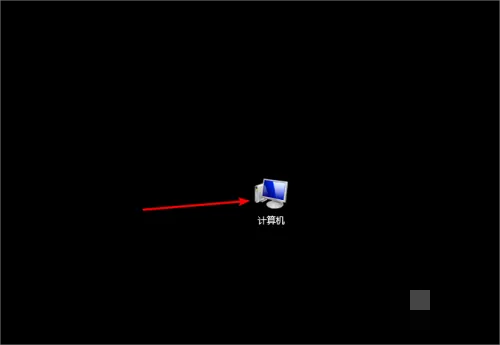
2、点击系统属性
接着点击【系统属性】;

3、Windows已激活。
在系统属性页面,下方出现“Windows已激活”。

总结:以上就是查看win7系统是否激活的步骤,希望对大家有所帮助。
免责声明:对于任何因直接或间接采用、转载本网站提供的信息造成的损失,本网站均不承担责任。如因使用本网站资料而触犯中华人民共和国法律,使用者应自行承担全部责任。
 有用
26
有用
26

分享


转载请注明:文章转载自 www.xiaobaixitong.com
本文固定连接:www.xiaobaixitong.com
 小白系统
小白系统
小白帮助
如果该页面中上述提供的方法无法解决问题,您可以通过使用微信扫描左侧二维码加群让客服免费帮助你解决。备注:人工客服仅限正常工作时间(周一至周六:9:00~12:00 2:00~6:00)

长按或点击右侧按钮复制链接,去粘贴给好友吧~


http://127.0.0.1:5500/content.htmlhttp://127.0.0.1:5500/content.htmlhttp://127.0.0.1:5500/content.htmlhttp://127.0.0.1:5500/content.htmlhttp://127.0.0.1:5500/content.htmlhttp://127.0.0.1:5500/content.htmlhttp://127.0.0.1:5500/content.htmlhttp://127.0.0.1:5500/content.htmlhttp://127.0.0.1:5500/content.html
取消
复制成功
详解win7激活方法两种方法
 1000
10002022/11/07
2022年win7旗舰版永久激活最新密钥神Key win7激活码永久序列号免费激活大全
 1000
10002022/11/03
win7专业版激活密钥2022 win7专业版激活密钥永久激活码
 1000
10002022/11/03
热门搜索
win7激活密钥专业版永久免费版大全
 1000
10002022/10/16
windows7系统如何恢复出厂设置
 1000
10002022/10/09
小白系统重装win7的方法步骤
 1000
10002022/06/24
小白三步装机系统win7怎么激活
 1000
10002022/06/23
win7重装系统后连不上网怎么办
 1000
10002022/06/13
电脑系统重装windows7
 1000
10002020/03/17
一键装机win7图文详解
 1000
10002020/01/30
上一篇:电话激活windows7怎么操作
下一篇:windows7激活方式操作步骤
猜您喜欢
- win官网推荐的win7重装步骤是什么..2022/12/18
- w7系统安装如何操作2022/12/27
- 小白在线重装win7教程2022/11/08
- windows7旗舰版下载64位重装教程..2022/06/27
- 台式电脑安装win7系统步骤有那些..2023/01/04
- 细说电脑开机后不显示桌面怎么办..2018/12/25
相关推荐
- 小编教你win7修改盘符号方法..2018/10/23
- 下载系统win7之后怎么安装2022/12/30
- win7虚拟内存怎么设置最好教程..2022/11/03
- 激荡三十年pdf工具有哪些2023/03/29
- 局域网打印机共享设置,小编教你如何设..2018/08/16
- 电脑疯子win7系统的详细介绍..2021/09/13
文章已经到底了,点击返回首页继续浏览新内容。

















